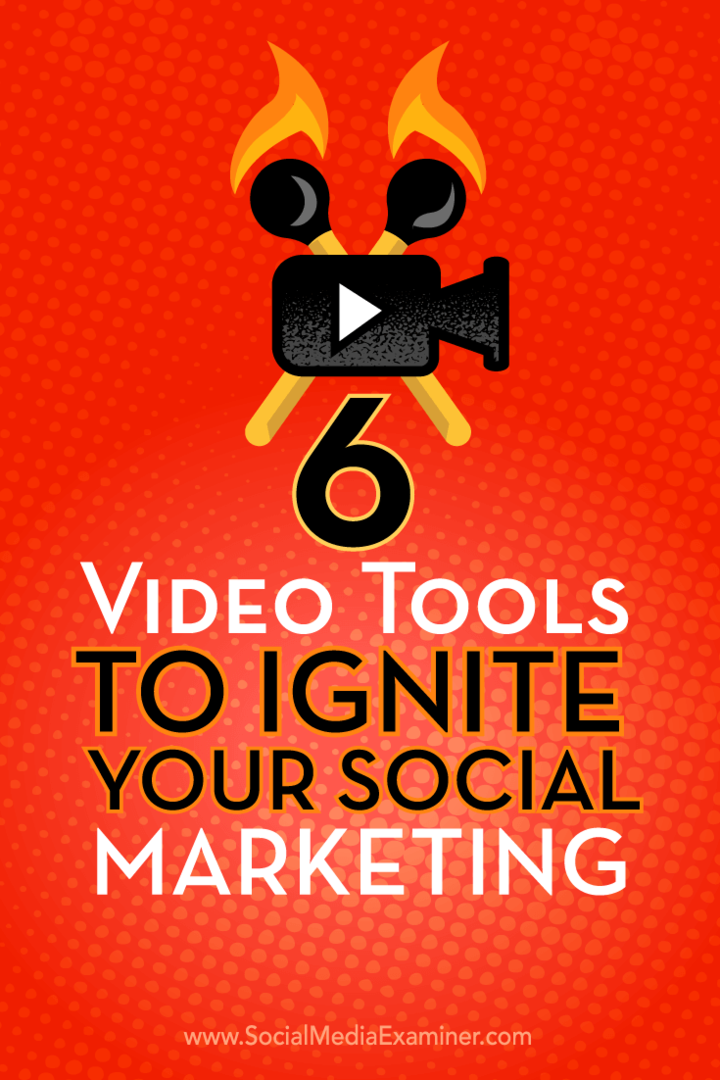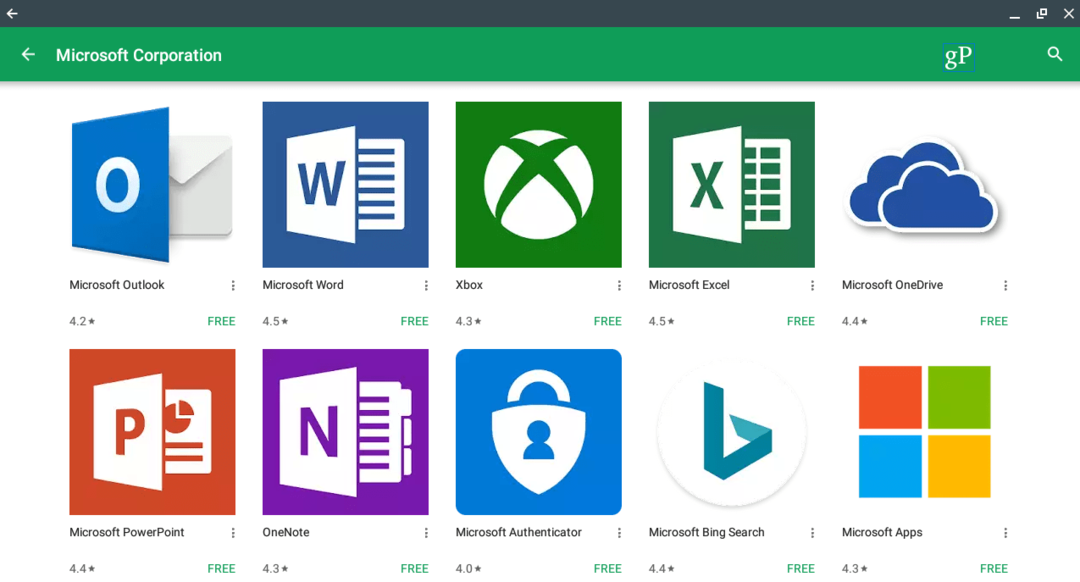6 ferramentas de vídeo para estimular seu marketing social: examinador de mídia social
Vídeo De Mídia Social Ferramentas De Mídia Social / / September 26, 2020
 Você quer trazer mais pop para o seu marketing de mídia social?
Você quer trazer mais pop para o seu marketing de mídia social?
Procurando ferramentas de vídeo para ajudar?
As ferramentas certas facilitam a criação de conteúdo de vídeo envolvente.
Neste artigo, você descubra seis ferramentas para criar e melhorar seus vídeos de mídia social.
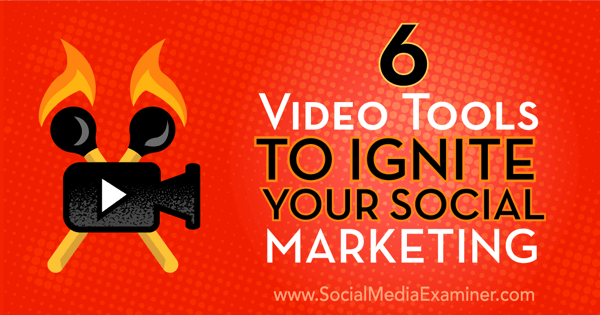
Ouça este artigo:
Onde se inscrever: Apple Podcast | Podcasts do Google | Spotify | RSS
Role até o final do artigo para obter links para recursos importantes mencionados neste episódio.
Nº 1: Animoto para criar compilações de vídeo
Animoto permite que você crie vídeos de qualidade profissional com fotos e videoclipes. Existem versões gratuitas e pagas do Animoto. Planos de preços variam de US $ 8 por mês para uso pessoal a US $ 34 por mês para empresas.
Veja como começar com o Animoto. Primeiro, Inscreva-se para obter um conta grátis. Você pode criar seu Conta gratis com o seu perfil do Facebook ou com o seu endereço de e-mail.
Então clique no botão Criar para iniciar seu projeto Animoto.
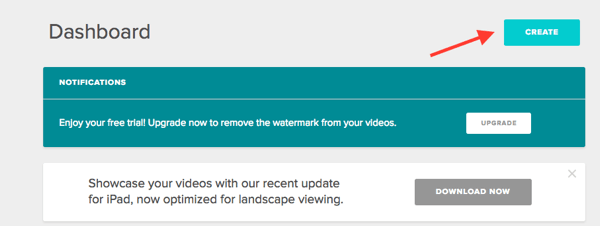
Próximo, escolha um estilopara personalizar a aparência do seu vídeo. Clique na visualização do modelo de estilo para ver como seu vídeo ficaria com esse estilo.
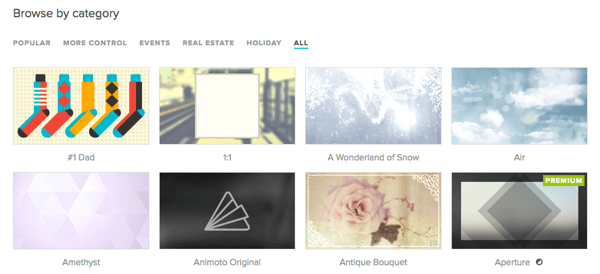
Agora você está pronto para adicione fotos, videoclipes e música. O Animoto aceita uploads de fotos e vídeos de seu computador, smartphone ou outras fontes, incluindo Facebook, Dropbox e Photobucket.
Você pode adicione sua própria música ou selecione uma do catálogo de músicas do Animoto. As faixas disponíveis incluem instrumentais e canções.
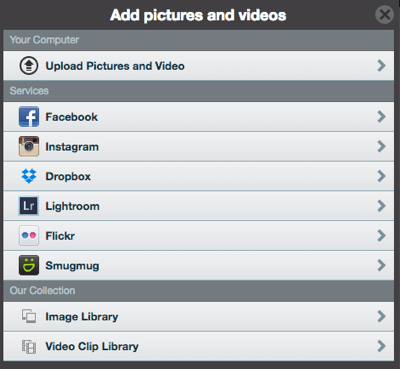
Agora você deseja personalizar seu vídeo em Configurações. Tenha certeza de adicione uma miniatura personalizada, título de vídeo e descrição para seu vídeo. Todas essas informações ajudam na otimização do mecanismo de pesquisa.
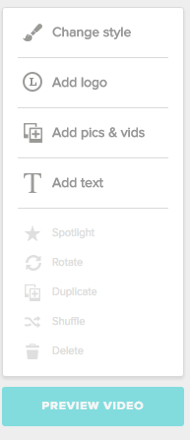
Quando terminar, você pode visualizar seu trabalho. Clique no botão Visualizar vídeo para ver a aparência do seu vídeo. Se você quiser fazer alterações, feche esta janela e faça as edições necessárias.
Finalmente, você está pronto para produzir seu vídeo. Para fazer isso, clique em Produzir.

Dica de especialista: Se você decidir escolher música de outra fonte (como SoundCloud ou YouTube), certifique-se de ter todos os direitos. Você pode estar violando as leis de direitos autorais se não verifique a propriedade da música e os direitos de compartilhamento de terceiros.
# 2: Legenda para criar GIFs personalizados
GIFs são imagens com movimento. Embora existam aplicativos que oferecem GIFs predefinidos, considere personalizar o seu próprio. Isso personaliza sua marca e permite que você crie um conteúdo exclusivo.
lenda é um aplicativo de smartphone que permite que você crie GIFs combinando texto, flash e imagens. Você pode baixar Legend de Google Play ou o Loja de aplicativos.
Veja como usar o Legend para criar seus próprios GIFs de marca. Primeiro, digite seu texto. Você tem 100 personagens para trabalhar.
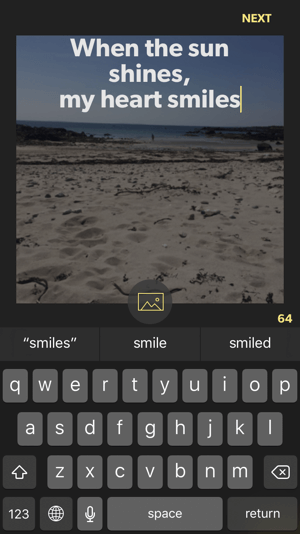
Em seguida, escolha uma foto. Você pode tire uma foto usando a câmera do seu telefone, escolha uma foto da sua biblioteca de fotos ou selecione uma foto do Flickr.
Agora é hora de selecione seu estilo de animação. Existem 18 variações para escolher, seis em cada tela.
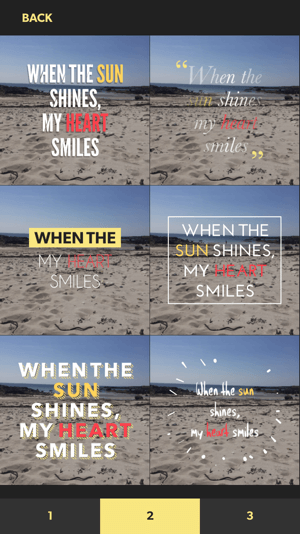
Quando você escolha sua paleta de cores, ele muda a cor da sua foto e do seu texto. Então Toque em GIF para converter seu trabalho em GIF e toque em Mais para salvar para o rolo da câmera.
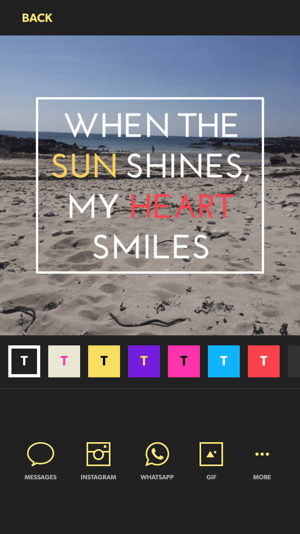
Você pode compartilhe seu GIF animado no Instagram, WhatsApp ou em uma mensagem de texto a partir do aplicativo Legend. Você também pode compartilhá-lo diretamente do aplicativo para outras redes sociais se já tiver baixado os aplicativos para o seu smartphone.
Dica de especialista: Crie GIFs de legenda em massa e salve-os no rolo da câmera para compartilhar mais tarde.
Nº 3: Relé para geofiltros de vídeo Snapchat
Retransmissão é uma ferramenta de design gráfico e publicação para pessoas que não são designers gráficos. Você pode usar o Relay para projete seus próprios geofiltros Snapchat personalizados, que você sobrepõe em seus vídeos. Geofiltros atuam como uma tática de marca pessoal para suas histórias do Snapchat, o que leva a um maior engajamento. O Relay fornece um layout de modelo de geofiltro Snapchat de 1080 x 1920 pixels.
Você pode se inscrever para uma conta Relay gratuita e experimentar uma demonstração por 14 dias. Para recursos profissionais, vai custar $ 12 por mês ou $ 96 por ano. Pagar adiantado o ano inteiro dá a você quatro meses grátis.
Veja como criar um geofiltro personalizado para Snapchat usando Relay. Depois de você criar uma conta Relay, clique em Projetos no topo da tela e selecione Novo Projeto no menu suspenso.
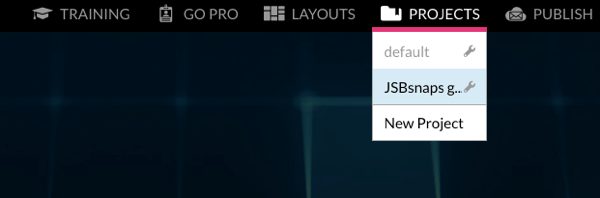
Em seguida, você precisará escolher seu layout. Clique em Layouts na parte superior da páginae na próxima página, escolha Snapchat da lista de plataformas à esquerda.
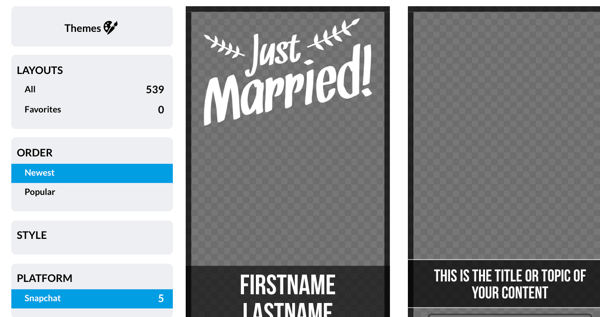
Edite o modelo personalizando as cores, texto e logotipo.
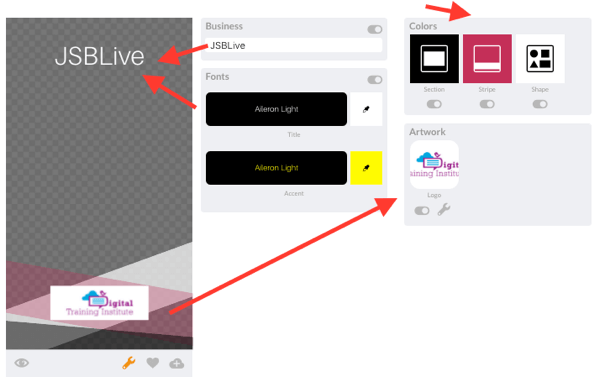
Clique no ícone da nuvem para salvar seu design.
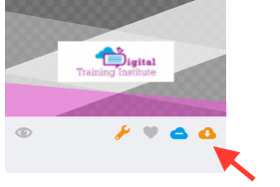
Então clique em Publicar no topo da página para publicá-lo.
Dica de especialista: Crie seu próprio Geofiltro Snapchat para o seu evento.
# 4: Overvideo para adicionar uma trilha sonora
Overvideo é um aplicativo gratuito para smartphone iOS que permite adicione texto e música aos seus vídeos.
Para começar, baixe o aplicativo Overvideo e abra-o no seu dispositivo iOS. Então escolha um vídeo do rolo da câmera ou capture um novo vídeo.
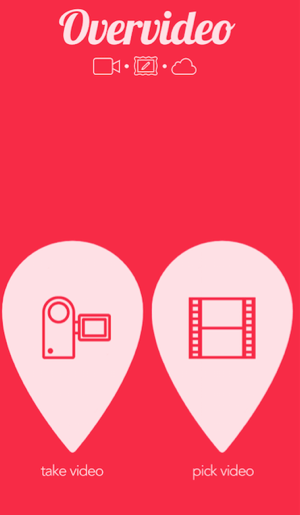
Adicionar texto e imagens ao seu vídeo. Você pode aumente ou diminua o tamanho usando a barra de rolagem.
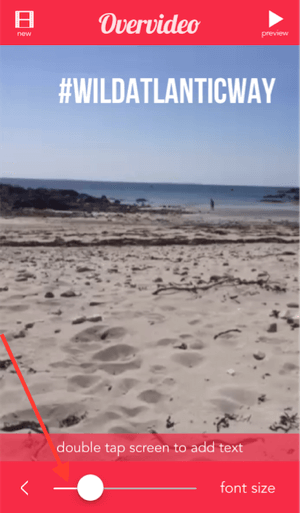
Em seguida, você pode adicionar música ao seu vídeo. Overvideo pode acessar a biblioteca de música em seu dispositivo. Finalmente, salve seu vídeo para o rolo da câmera. Você também pode compartilhe por e-mail ou no Instagram.
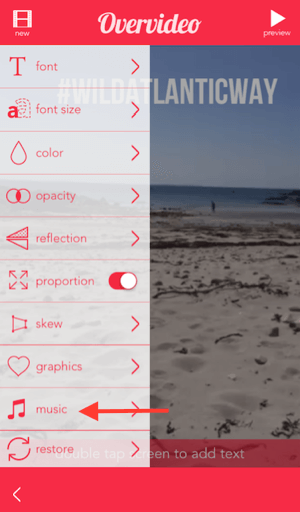
Dica de especialista: Capture videoclipes curtos quando estiver em eventos, participando de reuniões de negócios ou trabalhando. Use Overvideo para elevar o potencial de engajamento de seu vídeo com música e legendas peculiares.
Nº 5: Cinemagraph Pro para GIFs de perfil do Facebook
O Facebook agora permite que você envie fotos de perfil de vídeo. Você pode substituir fotos de perfil estático por um vídeo em loop de 7 segundos chamado cinemagraph.
Cinemagraph Pro da Flixel (iOS ou Mac apenas) é uma ferramenta fácil de usar para obtenha movimento em sua foto de perfil do Facebook. Flixel oferece uma versão gratuita e uma versão paga por US $ 15 por mês. Esta ferramenta é popular entre fotógrafos e designers gráficos.
Obtenha o treinamento de marketing do YouTube - online!

Quer melhorar seu engajamento e vendas com o YouTube? Em seguida, participe do maior e melhor encontro de especialistas em marketing do YouTube para compartilhar suas estratégias comprovadas. Você receberá instruções passo a passo ao vivo com foco em Estratégia, criação de vídeo e anúncios do YouTube. Torne-se o herói de marketing do YouTube para sua empresa e clientes conforme você implementa estratégias que obtêm resultados comprovados. Este é um evento de treinamento online ao vivo de seus amigos no Social Media Examiner.
CLIQUE AQUI PARA MAIS DETALHES - A VENDA TERMINA EM 22 DE SETEMBRO!Para começar a fazer sua cinemagraph, primeiro decida o que estará acontecendo em seu vídeo. Pode ser seu cabelo ao vento, uma lágrima de seu olho ou simplesmente piscar. Então use seu smartphone ou uma câmera digital para gravar seu clipe. Para ter certeza de que o clipe está perfeito, pode ser necessário gravá-lo algumas vezes.
Em seguida, edite seu vídeo no Cinemagraph. Edite o vídeo com a duração desejada, olhando para o movimento que você deseja repetir em um loop. Então mascarar a parte que você deseja em movimento usando a ferramenta pincel.
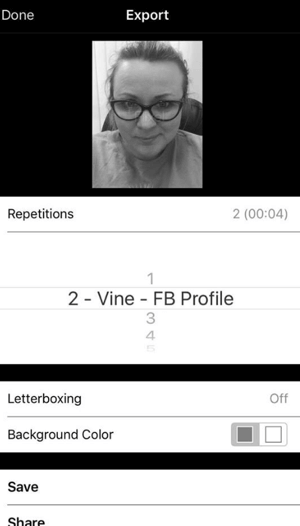
Próximo, definir o tipo de loop, velocidade e crossfade. Você também pode adicionar um filtro para efeito extra. Exporte pelo menos 6 segundos para que seu vídeo se encaixe no período de 7 segundos. Finalmente, carregue o seu cinemagraph no seu perfil do Facebook.
Dica de especialista: Estude cinemagraphs em detalhes e decida qual movimento você deseja em sua foto. Isso tornará a criação de seu cinemagraph muito mais fácil.
# 6: GoAnimate para apresentações de vídeo
Com o GoAnimate ferramenta de animação, você pode crie vídeos compostos de cenas de modelo, personagens personalizáveis, planos de fundo, música e adereços de sua biblioteca. Você também pode enviar seu logotipo e alterar as cores para combinar com sua marca.
GoAnimate tem versões gratuitas e pagas. Você pode experimentar uma demonstração gratuita de 14 dias, mas não pode baixar ou exportar seu vídeo porque ele conterá a marca d'água GoAnimate. Mas é uma grande oportunidade para testar o software.
Escolha um tema
Para criar um vídeo no GoAnimate, primeiroinscrever-se para uma conta e clique em Criar vídeo. Próximo, selecione seu tema. Você tem três opções: Business Friendly, Whiteboard Animation e Video Infographics.
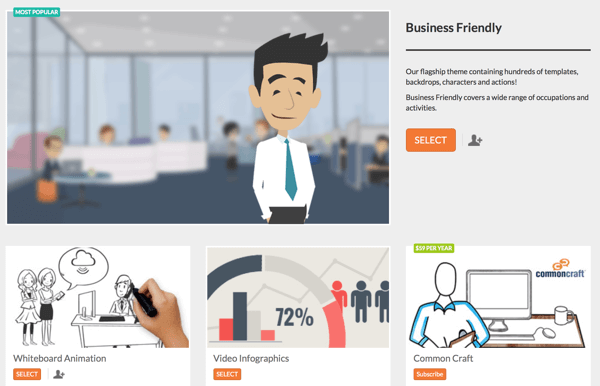
Então selecione seu modelo no Video Maker. Cada modelo tem uma série de cenas predefinidas com planos de fundo, personagens, adereços e caixas de texto, que você pode editar individualmente.
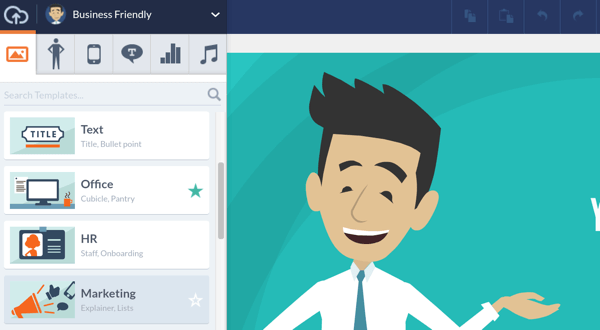
Escolha seu personagempor categoria, de feriados a crianças, política e esportes. Lembre-se de manter seu personagem consistente ao longo de cada cena.
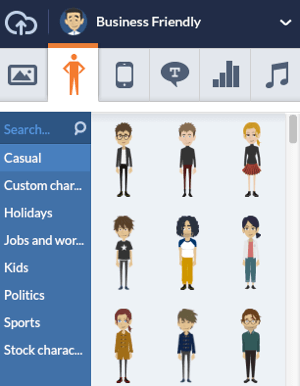
Próximo, selecionar adereços para aprimorar a narrativa do seu vídeo. Você pode mova os adereços em cada cena livremente.
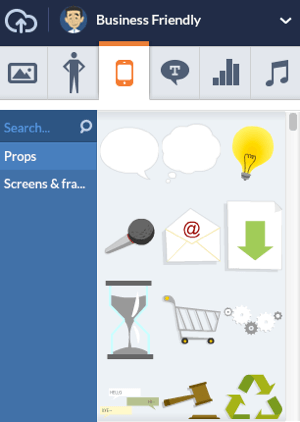
Você também pode adicione texto ou bolhas de texto a cada cena quando for relevante. Escolha a fonte e o tipo de balão de fala. Mova seu texto pela cena conforme necessário.
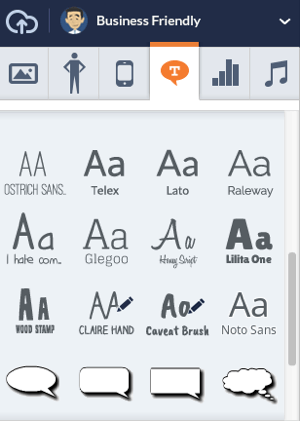
Você tem dados relevantes para incluir em seu vídeo? Use vidgets para representar dados e figuras. Esses gráficos são úteis se você estiver comunicando aumentos ou diminuições, porcentagens ou estatísticas.
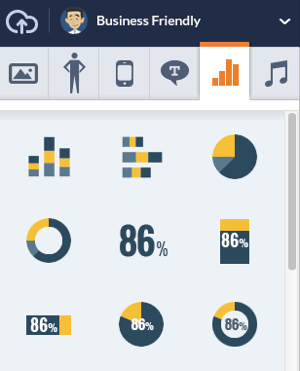
Você também pode adicione texto dinâmico às suas cenas, como texto entrando na tela verticalmente ou horizontalmente ou animação do quadro branco.
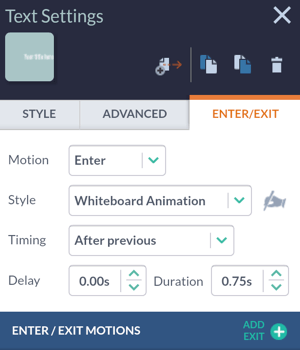
Adicionar Cenas
Agora é hora de escolha sua cena. Na imagem abaixo, uma cena modelo foi selecionada para o slide de título de um vídeo. À direita você pode modifique o texto. Clique no botão Adicionar cena para inserir cenas adicionais.
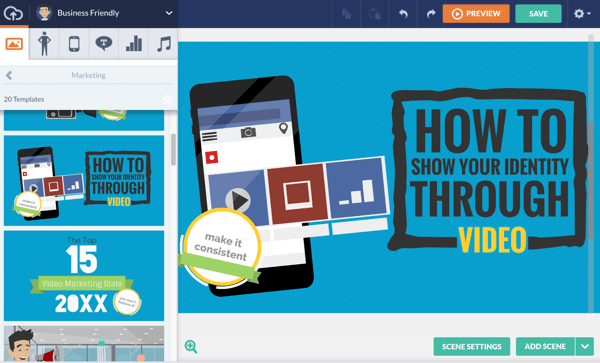
Você também pode defina a duração da sua cena. Por exemplo, se você estiver fazendo um vídeo de 30 segundos com seis cenas, cada cena pode ter 5 segundos de duração.
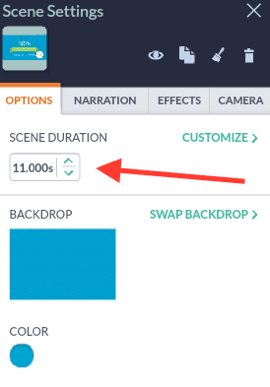
Você pode editar a duração de cada cena a qualquer momento, estendendo ou reduzindo as bordas de suas cenas dentro da linha com o ícone de vídeo.

Adicionar uma narração
Em seguida, você pode adicionar narração às suas cenas. Existem duas maneiras de fazer isso: com diálogo ou narração. O diálogo se aplica apenas aos personagens e vem com sincronização labial automática. Por outro lado, a narração é narrada sem sincronização labial.
Para adicionar uma narração ao seu vídeo, use seu microfone embutido para gravar sua voz, fazer upload de uma gravação ou usar um dos parceiros profissionais de locução da GoAnimate (VoiceBunny, Buyvo, e Vozes).
Dica: Use a conversão de texto em voz (TTS) como espaço reservado antes de adicionar uma voz humana para garantir que o áudio esteja no lugar certo.
É fácil arrastar e soltar arquivos de som dentro do GoAnimate. Você pode importe vários tipos de formatos de áudio, como MP3, WAV ou M4A. (Observação: o limite de arquivo de som individual é 15 MB.)
Personalize seu personagem
Agora é hora de entrar no personagem. Você pode personalize seu personagem com criador de personagem; especificamente o gênero, corpo, cabelo, roupa, expressões faciais e acessórios do seu personagem. Você pode até criar um personagem que se pareça com você.
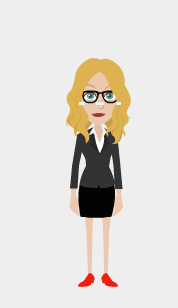
Adicionar música
Quem não gosta de um pouco de música? GoAnimate apresenta uma biblioteca de música livre de royalties para você escolher. Clique no ícone da música para faixas de audição. Depois de você escolha uma faixa de música, ele aparece abaixo de suas linhas de cena e narração.
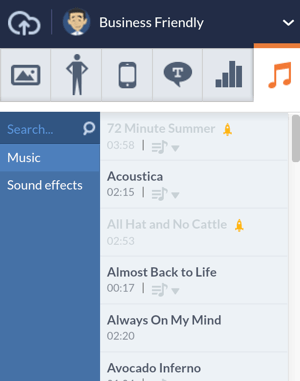
Salve e compartilhe seu vídeo
Quando você terminar seu vídeo, clique em Visualizar no canto superior direito da página para visualizá-la. Isso é importante, porque você pode detectar erros ou áreas de melhoria. Você também pode testar seu áudio.
Depois de visualizar seu vídeo, clique em Salvar agora para salvá-lo.
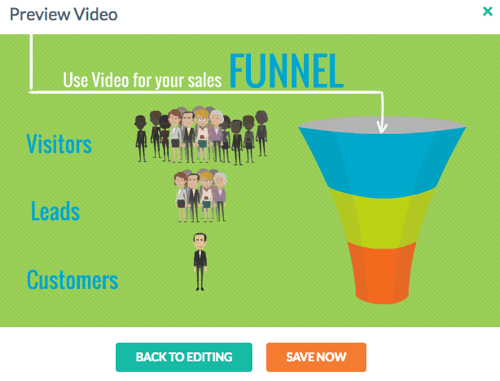
Na janela pop-up, preencha o título do vídeo e adicione tags e uma descrição para ajudar a otimizar seu vídeo para mecanismos de pesquisa. Você também pode selecione se deseja salvar seu vídeo como rascunho, torná-lo privado ou público.
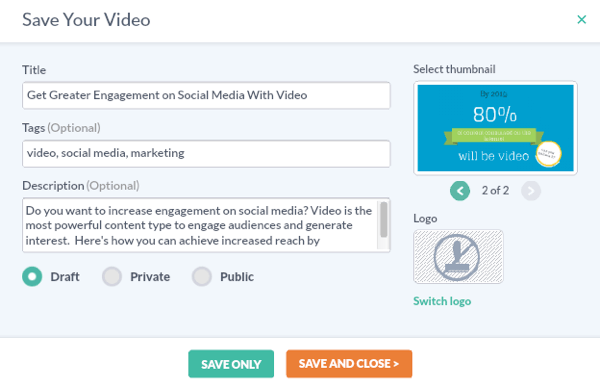
Em seguida, você tem a opção de exporte e compartilhe seu vídeo nas redes sociais ou envie por e-mail.
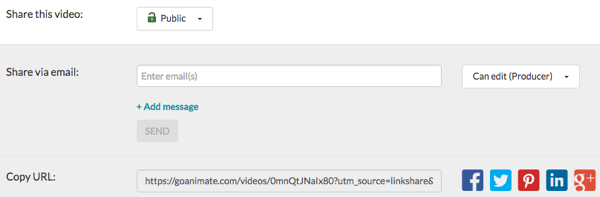
Você também pode exporte seu vídeo para outras plataformas de compartilhamento de vídeo.
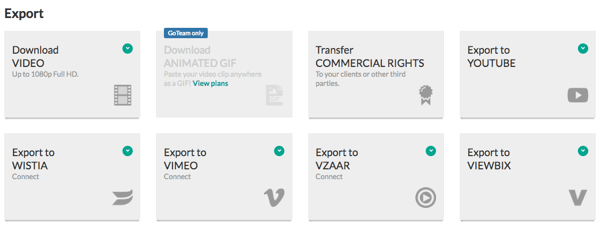
Dica de especialista: Cada aspecto do seu vídeo GoAnimate é totalmente personalizável, desde as cores e fontes até as imagens, personagens e áudio. Personalização é a chave para o envolvimento na mídia social.
Conclusão
Essas seis excelentes ferramentas de narrativa tornarão mais fácil integrar o vídeo ao seu marketing de mídia social. Anote as taxas de engajamento atuais em suas redes sociais e compare-as com os resultados após a integração do vídeo. A tendência deliberada para o vídeo em muitos algoritmos beneficiará profissionais de marketing de mídia social experientes que usam ferramentas como essas.
O que você acha? Você já experimentou alguma dessas ferramentas para criar vídeos para seus canais sociais? Quais ferramentas você usa? Por favor, deixe-nos saber nos comentários abaixo!